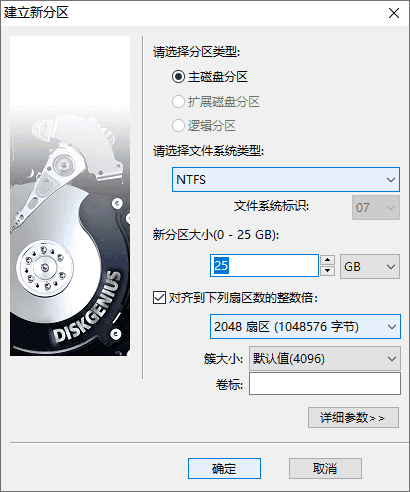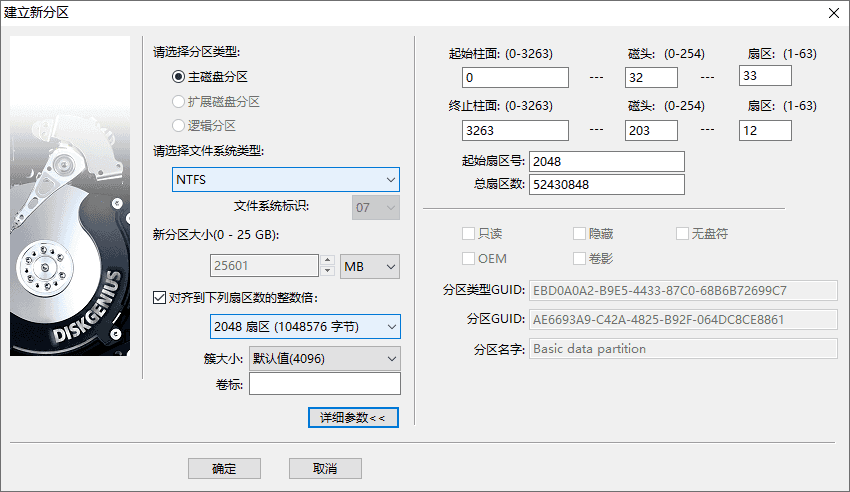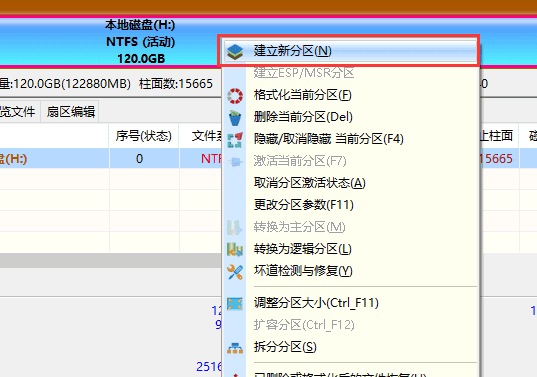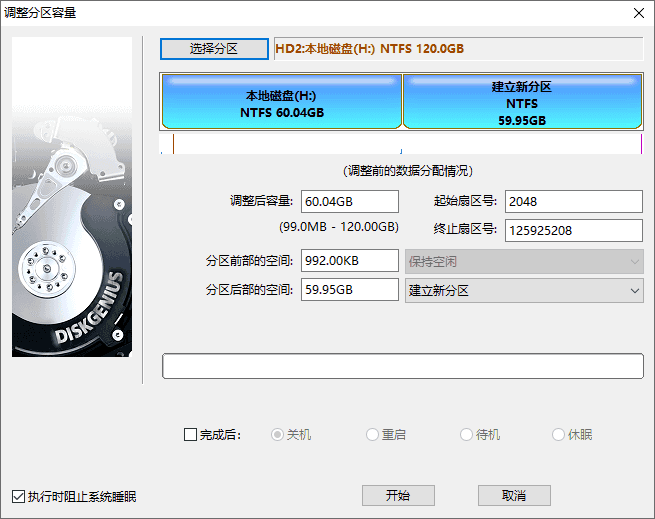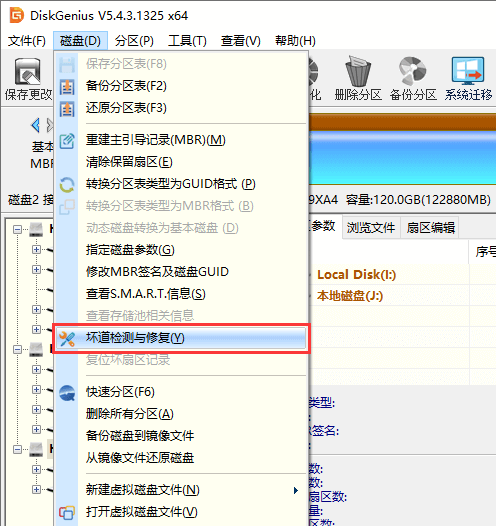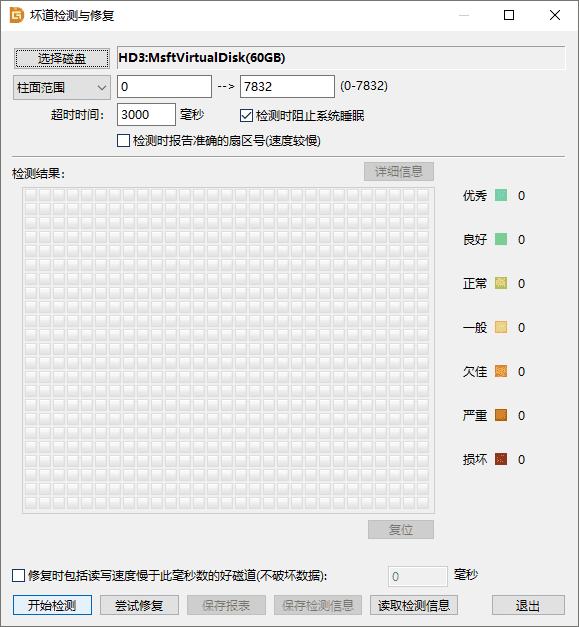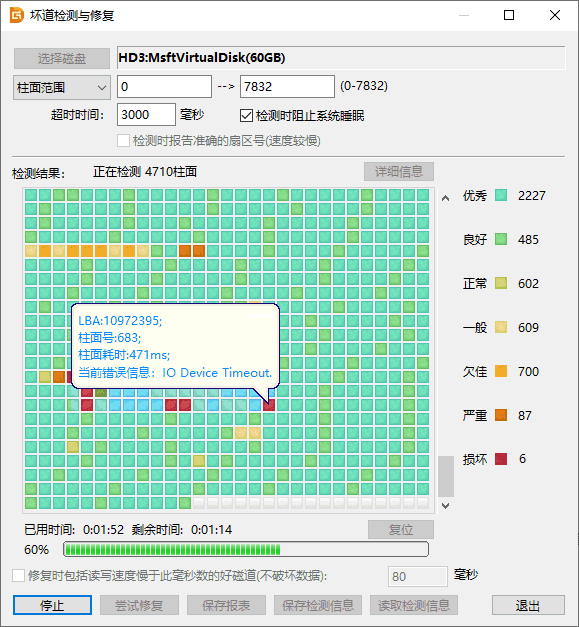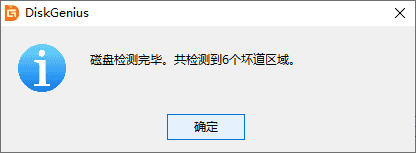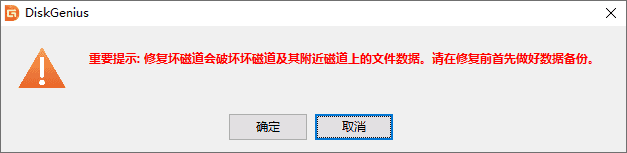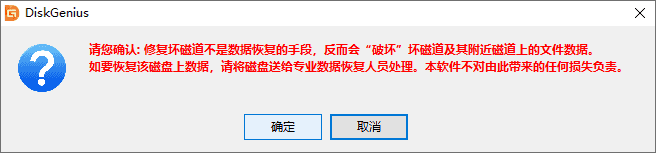|
Diskgenius是一个功能强大的磁盘管理工具,除加密之外的所有功能都可以免费使用,非常的良心。拥有多样的功能,主要分为数据恢复,分区管理,备份恢复三大功能。可以恢复多种原因导致的数据丢失,强大的搜索算法快速定位丢失的数据。分区管理包括创建分区,删除分区,格式化分区等。 Diskgenius建立分区创建分区之前首先要确定准备创建的分区类型。MBR磁盘有三种分区类型,它们是“主分区”、“扩展分区”和“逻辑分区”。主分区是指直接建立在硬盘上、一般用于安装及启动操作系统的分区。由于分区表的限制,一个硬盘上最多只能建立四个主分区,或三个主分区和一个扩展分区;扩展分区是指专门用于包含逻辑分区的一种特殊主分区。可以在扩展分区内建立若干个逻辑分区;逻辑分区是指建立于扩展分区内部的分区。没有数量限制。GPT磁盘没有主分区和逻辑分区这些概念。 一、在磁盘空闲区域,建立新分区 1. 如果要建立主分区或扩展分区,请首先在硬盘分区结构图上选择要建立分区的空闲区域(以灰色显示)。如果要建立逻辑分区,要先选择扩展分区中的空闲区域(以绿色显示)。然后点击工具栏“新建分区”按钮,或依次选择“分区 - 建立新分区”菜单项,也可以在空闲区域上点击鼠标右键,然后在弹出的菜单中选择“建立新分区”菜单项。程序会弹出“建立分区”对话框。如下图所示:
2. 按需要选择分区类型、文件系统类型、输入分区大小后点击“确定”即可建立分区。 对于某些采用了大物理扇区的硬盘,比如4KB物理扇区的西部数据“高级格式化”硬盘,其分区应该对齐到物理扇区个数的整数倍,否则读写效率会下降。此时,应该勾选“对齐到下列扇区数的整数倍”并选择需要对齐的扇区数目。 如果需要设置新分区的更多参数,可点击“详细参数”按钮,以展开对话框进行详细参数设置。如下图:
对于GUID分区表格式,还可以设置新分区的更多属性。设置完参数后点击“确定”即可按指定的参数建立分区。 3. 新分区建立后并不会立即保存到硬盘,仅在内存中建立。执行“保存分区表”命令后才能在“我的电脑”中看到新分区。这样做的目的是为了防止因误操作造成数据破坏。要使用新分区,还需要在保存分区表后对其进行格式化。 二、在已经建立的分区上,建立新分区 有时,我们需要从已经建立的分区中划分出一个新分区来,使用DiskGenius软件,也很容易实现该功能。 选中需要建立新分区的分区,点击鼠标右键,选择“建立新分区”菜单项,如下图:
在弹出的“调整分区容量”对话框中,设置新建分区的位置与大小等参数,然后点击“开始”按钮。所有操作均与无损分区大小调整相同,如下图:
本软件提供了磁盘坏道检测功能及有限的坏道修复功能。为确保检查结果的准确性,建议在WinPE环境下进行检测,并且在检测坏道期间不要对磁盘做其他操作。 1. 要使用本功能,首先选择需要检测坏道的磁盘,然后点击“磁盘 - 坏道检测与修复”菜单项。
2. 程序弹出如下对话框,设定检测范围(柱面范围),点击“开始检测”按钮,软件即开始检测坏道。
3. 发现坏道时软件会将坏道情况显示在对话框中,红色“损坏”表示坏道,如下图所示:
4. 检测过程中遇到坏道时,检测速度会变慢。检测完毕,软件报告检测到的坏道数目。
5. 检测完成后,可以通过点击“保存报表”按钮,将检测结果保存到一个文本文件中,以备查用。也可以点击“保存检测信息”按钮,将检测结果存为一个软件自定义格式的文件,在下次想查看时点击“读取检测信息”按钮,即可在当前界面显示此次检测信息。 如果要立即尝试修复刚刚检测到的坏道,可点击“尝试修复”按钮。软件显示下面的提示:
1、支持传统的MBR分区表格式,及GPT磁盘使用的GUID分区表格式,可对GPT磁盘进行分区管理操作。 2、支持动态磁盘及动态卷文件的读写及数据恢复操作。 3、支持IDE、SCSI、SATA等各种类型的硬盘。支持各种U盘、USB移动硬盘、存储卡(闪存卡)。 4、支持FAT12、FAT16、FAT32、exFAT、NTFS文件系统,可进行文件读写操作,包括复制文件、删除文件等。 5、支持EXT2/EXT3文件系统的文件读取操作。支持Linux LVM2磁盘管理方式。 6、提供在MBR分区表与GUID分区表格式之间的无损转换功能。 7、支持基本的建立分区、删除分区、隐藏分区等操作。可指定详细的分区参数。 8、提供在主分区形式与逻辑分区形式之间的无损转换功能。 9、提供无损调整分区大小的功能。 10、提供快速格式化FAT12、FAT16、FAT32、exFAT、NTFS分区的功能。格式化时可指定簇大小、支持NTFS文件系统的压缩属性。 (责任编辑:) |